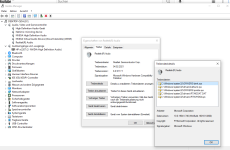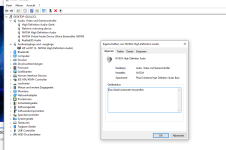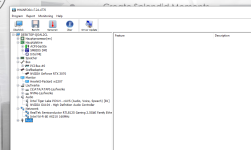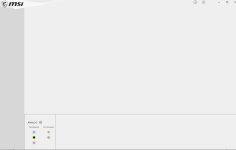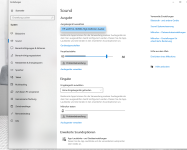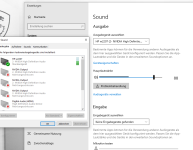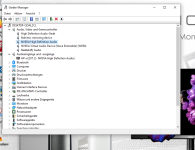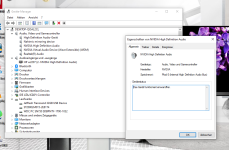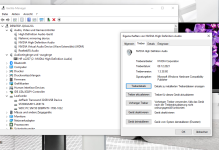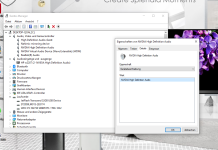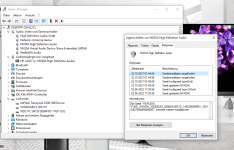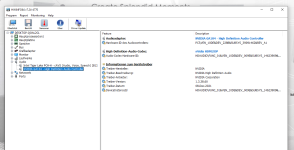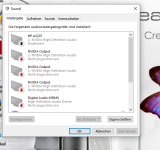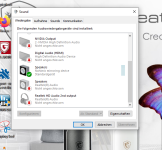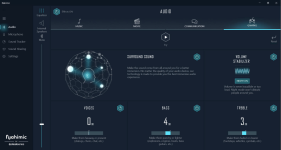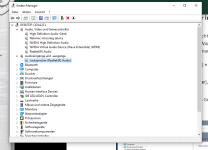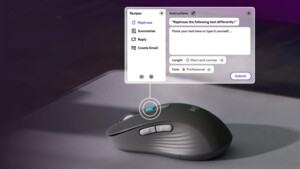Martinus33
Lt. Commander
- Registriert
- Juni 2011
- Beiträge
- 1.628
Hallo,
ich habe mir einen neuen PC zugelegt, einen MSI P100A 11TD-648EU, also diesen hier:
https://icecat.biz/en/p/msi/creator...s-workstations-p100a+11td-648eu-96692599.html
Hier die Überblicksseite für die Serie:
https://de.msi.com/Content-Creation-PC/Creator-P100A-11th/Overview
Wenn ich einfach nur den grünen Lautsprecherstecker aus dem alten PC rausnehme und beim neuen PC wieder in den kleinen, runden, grünen Anschluss stecke (da, wo drei Farben nebeneinander sind), klappt es leider nicht. Ich höre nichts. Beim alten PC klappt es dann wieder wie gewohnt.
Der PC reagiert auf das Anstecken und es kommt rechts unten ein kleines Fenster des "Realtek Audio Controler".
Es wird dort ein einfacher Lautstärkeregler gezeigt und "HP 2207h (2 NVIDIA Definition Audio)" genannt, was seltsam ist, denn "HP 2207h" ist mein Monitor. Falls der Lautsprecher hat, habe ich die nie benutzt, aber warum kommt beim Anstöpseln mein Monitor und nicht der Lautsprecher?
Gleichzeitig fragt das Fenster, welches Gerät ich angeschlossen habe, ob Kopfhörer, Audioeingang oder Lautsprecherausgang. Egal, was ich auswähle (korrekter Lautsprecherausgang oder die beiden anderen) und mit O.K. bestätige, es klappt dennoch nicht.
Ein paar screenshots, z.B. aus dem Gerätemanager, wo nach meinem Laienverständnis eigentlich alles gut aussieht, von der Realtek Audio Console und Audioeinstellungen. Vielleicht hilft das zusammen mit dem obigen Hinweis des Realtel Audio Controler etwas zu vermuten oder auszuschließen. Wenn tatsächlich der Anschluss kaputt wäre, sollte sich das eindeutig feststellen lassen, vermute ich.
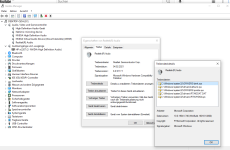
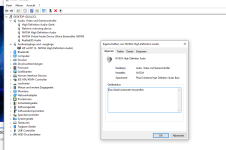
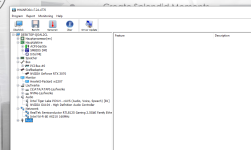
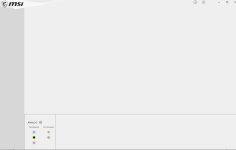
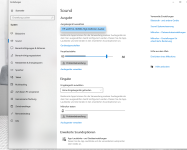
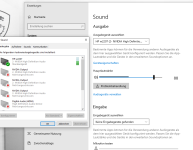
ich habe mir einen neuen PC zugelegt, einen MSI P100A 11TD-648EU, also diesen hier:
https://icecat.biz/en/p/msi/creator...s-workstations-p100a+11td-648eu-96692599.html
Hier die Überblicksseite für die Serie:
https://de.msi.com/Content-Creation-PC/Creator-P100A-11th/Overview
Wenn ich einfach nur den grünen Lautsprecherstecker aus dem alten PC rausnehme und beim neuen PC wieder in den kleinen, runden, grünen Anschluss stecke (da, wo drei Farben nebeneinander sind), klappt es leider nicht. Ich höre nichts. Beim alten PC klappt es dann wieder wie gewohnt.
Der PC reagiert auf das Anstecken und es kommt rechts unten ein kleines Fenster des "Realtek Audio Controler".
Es wird dort ein einfacher Lautstärkeregler gezeigt und "HP 2207h (2 NVIDIA Definition Audio)" genannt, was seltsam ist, denn "HP 2207h" ist mein Monitor. Falls der Lautsprecher hat, habe ich die nie benutzt, aber warum kommt beim Anstöpseln mein Monitor und nicht der Lautsprecher?
Gleichzeitig fragt das Fenster, welches Gerät ich angeschlossen habe, ob Kopfhörer, Audioeingang oder Lautsprecherausgang. Egal, was ich auswähle (korrekter Lautsprecherausgang oder die beiden anderen) und mit O.K. bestätige, es klappt dennoch nicht.
Ein paar screenshots, z.B. aus dem Gerätemanager, wo nach meinem Laienverständnis eigentlich alles gut aussieht, von der Realtek Audio Console und Audioeinstellungen. Vielleicht hilft das zusammen mit dem obigen Hinweis des Realtel Audio Controler etwas zu vermuten oder auszuschließen. Wenn tatsächlich der Anschluss kaputt wäre, sollte sich das eindeutig feststellen lassen, vermute ich.